Apple IDのパスワードを忘れてしまったときは、同一のApple IDでサインインしているほかのAppleデバイスを使えば簡単にリセットできます。たとえばMacなら、「システム設定」→[Apple IDでサインイン]→[パスワードをお忘れの場合]からリセットを試みましょう。なお、リセット時にはデバイスのパスワードを入力する必要があります。
サインインしている別のデバイスがない、デバイスのパスワードがわからないという場合、あらかじめ家族や友人の電話番号を「信頼できる電話番号」として登録しておけば、その人のAppleデバイスからリセットすることも可能です。

「信頼できる電話番号」に登録した家族や友人のAppleデバイスを使用して、パスワードをリセットすることもできます。まずは事前に「システム設定」→[Apple ID]→[サインインとセキュリティ]で[信頼できる電話番号]を登録しておきましょう。パスワードを変更するには、登録した電話番号のデバイスで「Appleサポート」アプリを開き、[サポートツール]→[パスワードのリセット]からリセットを実行します。
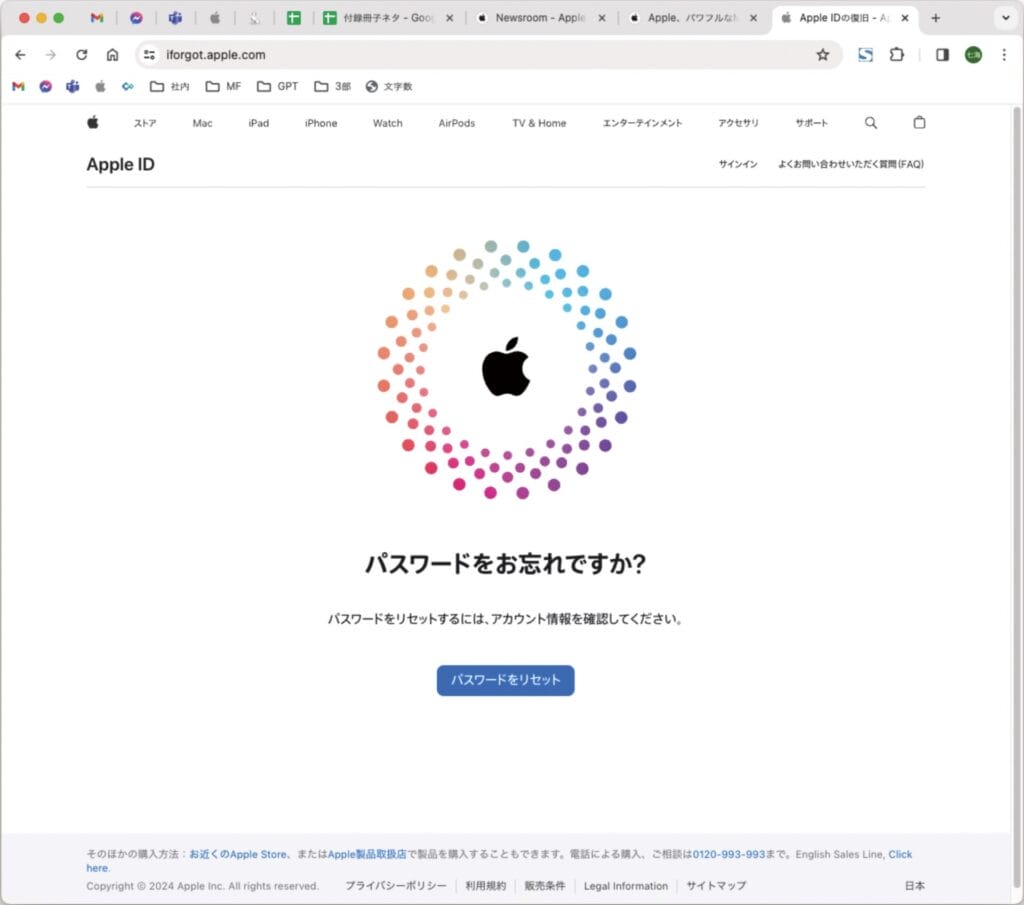
AppleのWebサイトでもパスワードを再設定することが可能です。該当のApple IDで利用しているメールアドレスや電話番号を入力すると、MacやiPhoneに通知が届きます。これをクリックすると「システム設定」が開き、パスワードをリセットするための画面が表示されます。
※この記事は『Mac Fan』2024年5・6月合併号 特別冊子「Macで困ったときに開く本」に掲載されたものです。


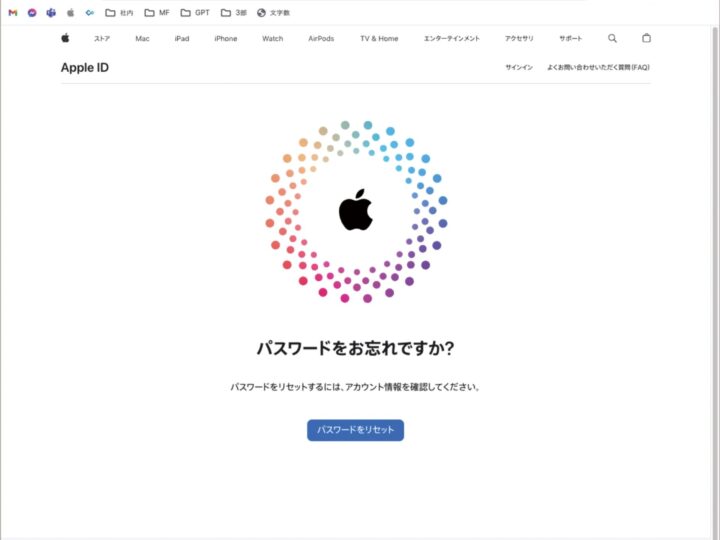
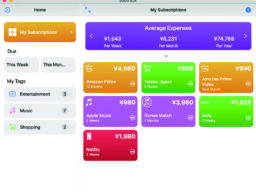
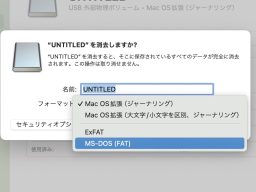




![フリーアナウンサー・松澤ネキがアプリ開発に挑戦![設計編]【Claris FileMaker選手権 2025】](https://macfan.book.mynavi.jp/wp-content/uploads/2025/06/C5A1875_test-256x192.jpg)